WhatsApp y sus desavenencias... Ya sea por no poder contestar en ese momento o incluso por estar enfadados con la otra persona, echamos de menos poder leer mensajes sin dejar rastro. Es decir, que no aparezca el tick azul y no pueda quedar constancia de que lo hemos leído. Sin embargo, tiene solución.
Y no, no solo consiste en desactivar el check azul, ya que hay varias formas de hacerlo tanto en móviles Android como en los iPhone. Así pues, ponte tu traje de ninja porque en este post te contamos varios de estos métodos.
Panel de notificaciones, la vieja confiable (aunque no siempre efectivo)
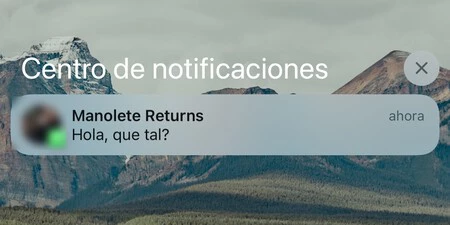
Independientemente de que tengas Android o iOS, ambos sistemas tienen en común la vista de mensajes de WhatsApp en el panel de notificaciones. Para eso, obviamente, hay que tener los avisos de WhatsApp activos desde los ajustes del dispositivo. Pasamos un poco de largo este apartado porque al final es más que probable que lo conozcas ya de sobra y, por tanto, sepas que su principal desventaja es que a veces corta el contenido del mensaje si este es muy largo.
La otra desventaja que tiene este sistema de vista es que si borras la notificación no podrás recuperarla. Al menos en un iPhone, ya que desde Android 11 existe la posibilidad de acceder al historial de notificaciones y así recuperar los avisos de WhatsApp.
Con el widget de Android o el 3D Touch del iPhone
 Widget de WhatsApp en Android
Widget de WhatsApp en Android
Métodos diferentes, pero efectivos y cada uno en su sistema operativo. Si tienes un móvil con el sistema operativo de Google, podrás usar el widget nativo de WhatsApp para leer los mensajes que recibas sin ser visto. Es fácil de configurar y tendrás a la vista todos y cada uno de los mensajes que recibas. Eso sí, aparecen desordenados en función de cuando los recibiste, pudiendo ser algo caótico si entre medias recibes mensajes de otro chat.
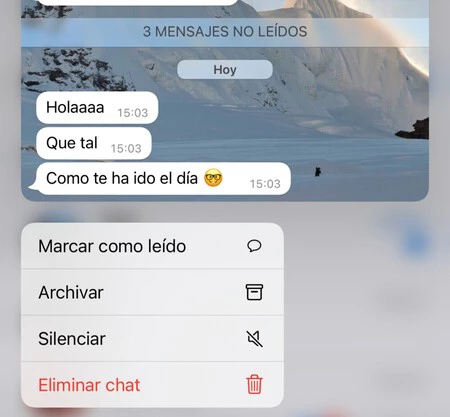 Previsualización de WhatsApp en iOS
Previsualización de WhatsApp en iOS
El widget de WhatsApp en iOS solo te deja ver contactos recientes, así que no es homologable el anterior caso. En el iPhone puedes aprovecharte de los gestos 3D Touch. Estos son básicamente una forma de pulsación larga que, estando en el panel principal de la app y manteniendo pulsado sobre un chat, te permitirá ver los últimos mensajes recibidos. No es tan completo como el widget de Android, ya que solo te muestra lo más reciente, pero puede ser útil ocasionalmente.
Pídeselo al asistente del móvil (Google Assistant y Siri)
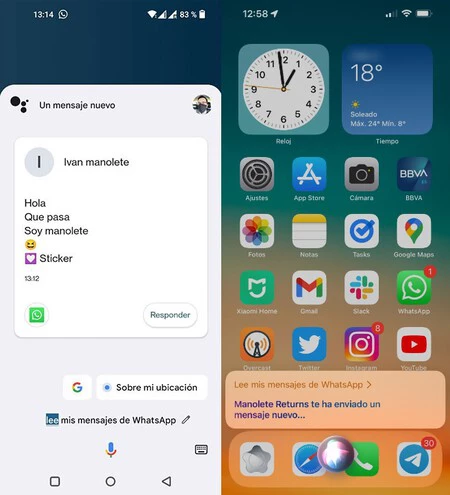
Seguramente estemos lejos aún de que el asistente inteligente de nuestro móvil nos prepare la comida o limpie la casa, pero aún conservan funciones básicas como leer los mensajes recientes de WhatsApp y otras aplicaciones. La forma de hacerlo no podría ser más intuitiva.
Ya sea con Google Assistant en Android o con Siri en iOS, solamente tienes que invocar al asistente y decirle "Lee mis mensajes de WhatsApp". Es probable que, si es la primera vez, tengas que darle acceso a la aplicación. Una vez que esté hecho ese trámite, el asistente te leerá los mensajes más recientes y a la otra persona no le aparecerá el check azul. Eso sí, deben ser mensajes recientes.
Desactiva Internet y entra libremente en el chat
Ya sea poniendo el modo avión o directamente desactivando el WiFi y datos móviles, podrás entrar con total normalidad a un chat de WhatsApp y revisar todos y cada uno de tus mensajes. Al no tener acceso a Internet, el móvil no podrá verificar si los mensajes han sido leídos. Podrás incluso preparar tu respuesta a los mensajes con la tranquilidad de que no se enviarán.
Pero... hay una gran pega: cuando vuelvas a tener conexión se irá al garete todo. Los chats figurarán como leídos al momento en que recuperes la conexión y si habías escrito un mensaje verás que desaparece el icono del reloj y que aparece ya como enviado. Por tanto, esta es una solución válida temporalmente, ya que el doble check azul aparecerá incluso si cierras la app antes de volver a conectarte.






Ver 5 comentarios